Manual del usuario de Numbers para iPhone
- Te damos la bienvenida
-
- Introducción a Numbers
- Introducción a las imágenes, gráficas y otros objetos
- Crear una hoja de cálculo
- Abrir hojas de cálculo
- Evitar cambios por accidente
- Personalizar plantillas
- Usar hojas
- Deshacer o rehacer cambios
- Guardar tu hoja de cálculo
- Buscar una hoja de cálculo
- Eliminar una hoja de cálculo
- Imprimir una hoja de cálculo
- Cambiar el fondo de la hoja
- Introducción a la pantalla táctil
- Usar VoiceOver para crear una hoja de cálculo
- Copyright
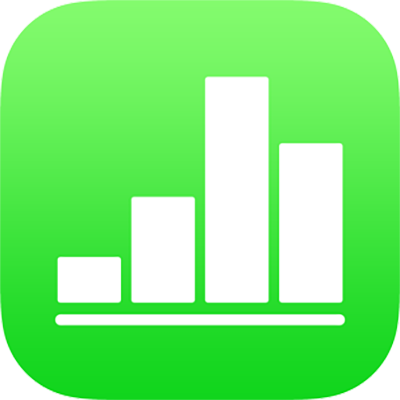
Guardar una figura en la biblioteca de figuras de Numbers en el iPhone
Si creas o personalizas una figura de ruta cerrada, puedes guardarla en la biblioteca de figuras. Al guardar una figura personalizada, se guardan las propiedades de trazado, volteo y rotación, pero no así el tamaño, el color, la opacidad ni otras propiedades.
Si iniciaste sesión con el mismo Apple ID en todos tus dispositivos y tienes iCloud Drive activado, tus figuras personalizadas estarán disponibles en cualquier hoja de cálculo de Numbers en todos tus dispositivos (pero no en Numbers para iCloud).
Toca para seleccionar una figura personalizada en la hoja, luego toca “Agregar a figuras”. Si no ves “Agregar a figuras”, toca
 para ver más opciones.
para ver más opciones.La figura se guarda en la categoría “Mis figuras” de la biblioteca de figuras, que aparece únicamente cuando creas figuras personalizadas. Las figuras se muestran en la biblioteca según el orden de creación, el cual no se puede modificar.
En la biblioteca de figuras, mantén presionada la figura que acabas de crear y luego selecciona “Renombrar”.
Escribe el nombre que desees para la figura.
Para eliminar una figura personalizada, mantenla presionada en la biblioteca de figuras y selecciona “Eliminar”.
Importante: si tienes iCloud Drive activado, al eliminar una figura personalizada se elimina de todos tus dispositivos en los que tienes iCloud Drive activado e iniciaste sesión con el mismo Apple ID.